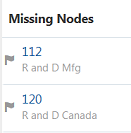ユーザーのステップ
ユーザーの前提条件
ビューを作成するには「ビュー - 作成」ロール、アプリケーション・データを変更するにはアプリケーションに対する「参加者(書込み)」権限が必要です。
ユーザー・プロセス
ソース階層とターゲット階層間の差異を解決するには、ユーザーは:
- ソース階層とターゲット階層の両方に対してビューポイントが含まれるビューを作成します。新しいビューポイントでは、デフォルト・ビュー内のビューポイントによって使用されるノード・セットと同じものが使用される必要があります。
- ビューを開き、2つのビューポイントを比較します。ビューポイントの比較の実行を参照してください。
- ターゲット階層には含まれないノードがソース階層に含まれることが比較によって示される場合、要求を作成します。要求を使用する変更を参照してください。
- 比較結果を使用して欠落ノードをソース階層からターゲット階層にドラッグ・アンド・ドロップします。比較結果を使用するノード差異の修正を参照してください。
- 要求を送信します。
ユーザーの詳細なステップ
この手順を実行するには、管理者が管理者のステップの手順を実行している必要があります。